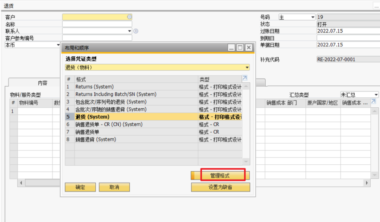

B1系统对于营销单据和报表提供了预定义的打印模板/布局,为满足用户的业务需求,客户可以对打印模板进行编辑和更改。常用打印格式的创建类型是水晶报表。今天我们先来了解下水晶报表如何在B1系统中导入与导出。
第一步:在顶部菜单栏【文件】,选择【预览布局】,并打开相对应的单据。

第二步:选择需要导出的水晶报表格式。
注意:在B1系统中,有水晶报表和打印格式设计器2种格式类型。打印格式设计器属于系统自带的报表,是无法导出的。我们只能导出格式为CR即水晶报表。
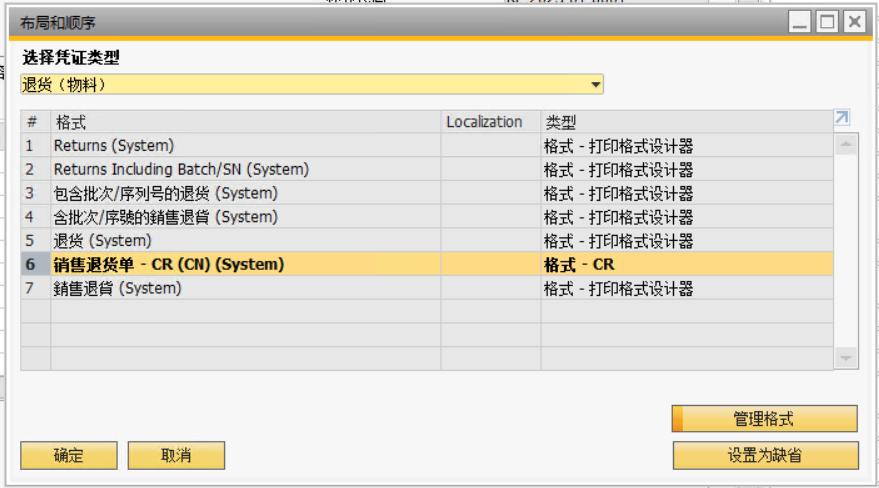
当我们在导出时,选择的时候没有出现完整的格式类型,那么我们只需要记住只有以下2种类型支持导出:①由实施商开发的报表(无System);②后缀带CR的报表(有System)
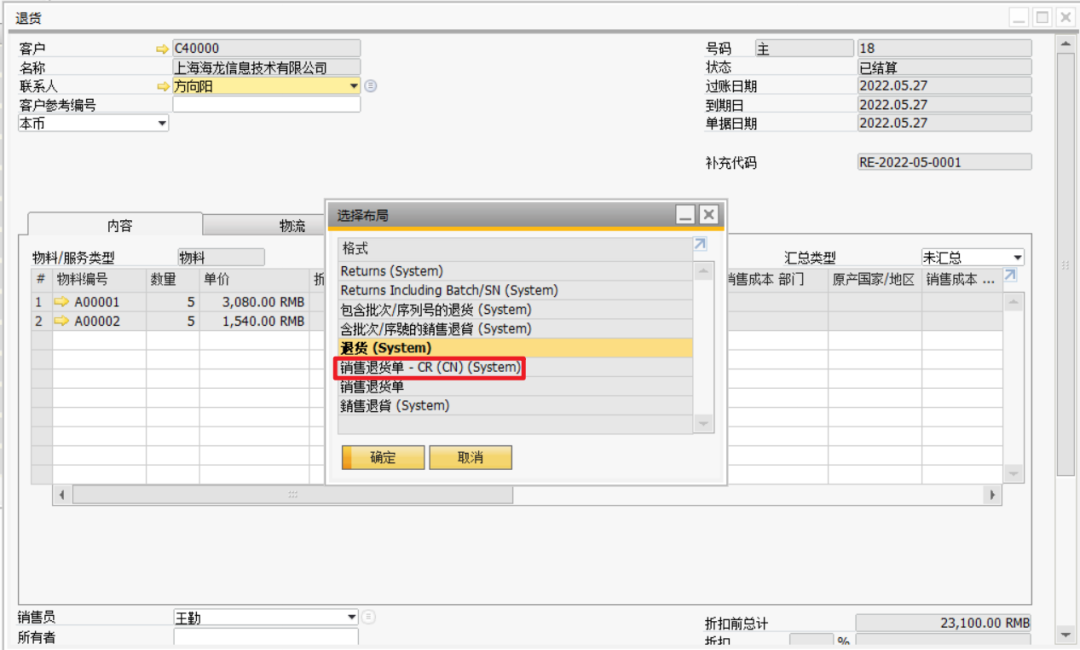
第三步:左上角选择导出报表,支持在线预览报表。
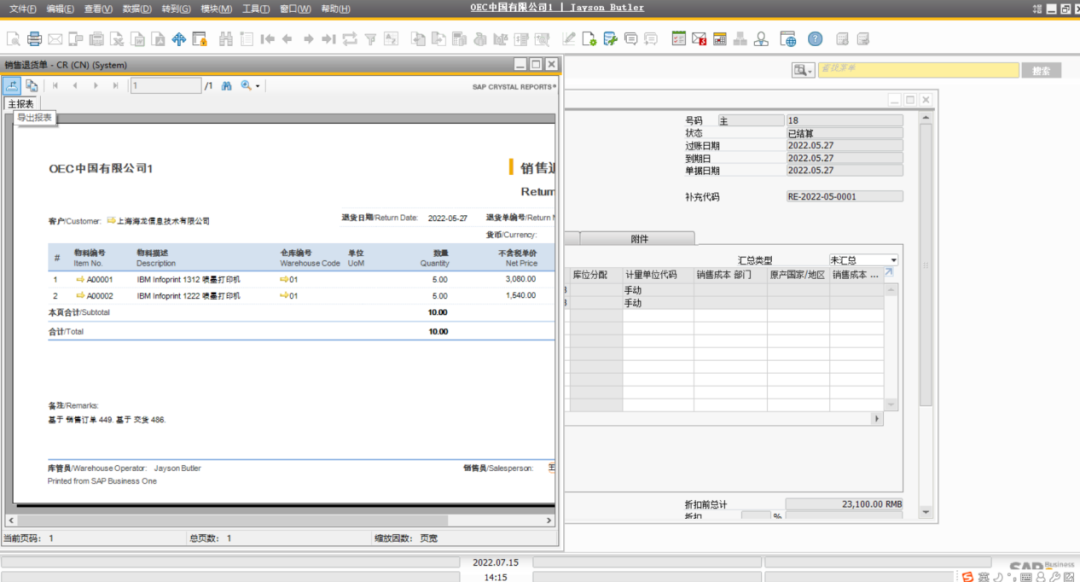
第四步:导出,选择您需要存放的位置,并命名文件即可。

第五步:导出完成,在你导出的位置查找即可。
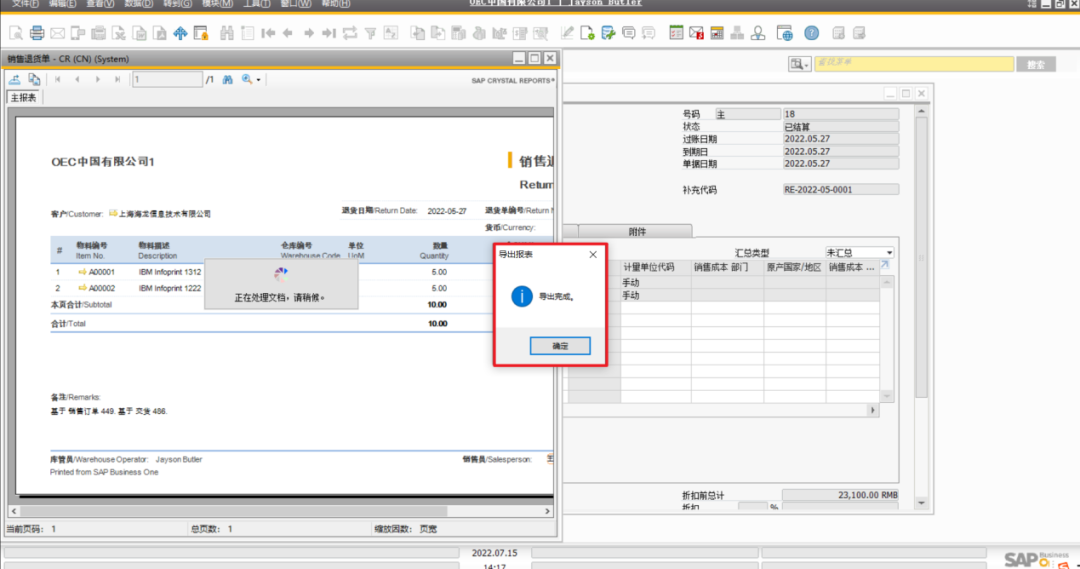
第一步:点击B1系统顶部的【布局设计器】,打开需要的单据。

第二步:点击【管理格式】。
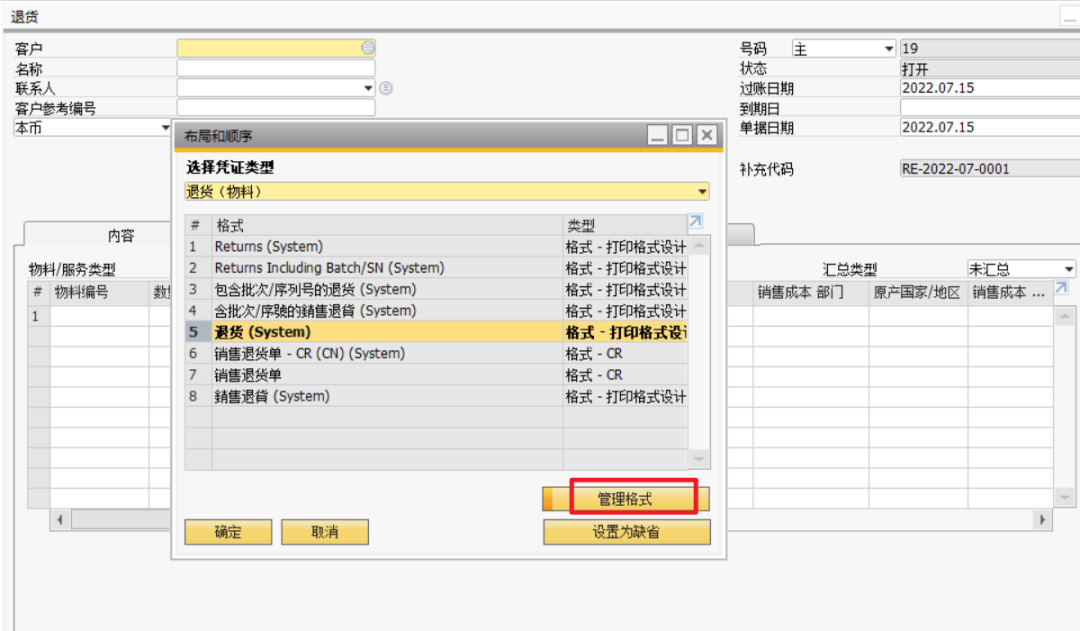
以下是我们使用中可能会出现的凭证类型,以退货(物料)为例,可以先记一下编号RDN2,后面有使用到。
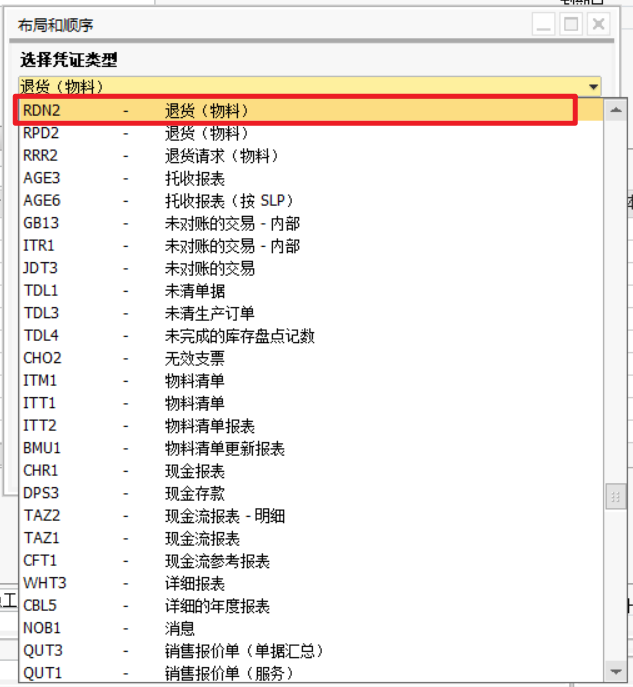
第三步:点击导入,进入【报表和打印格式导入向导】。
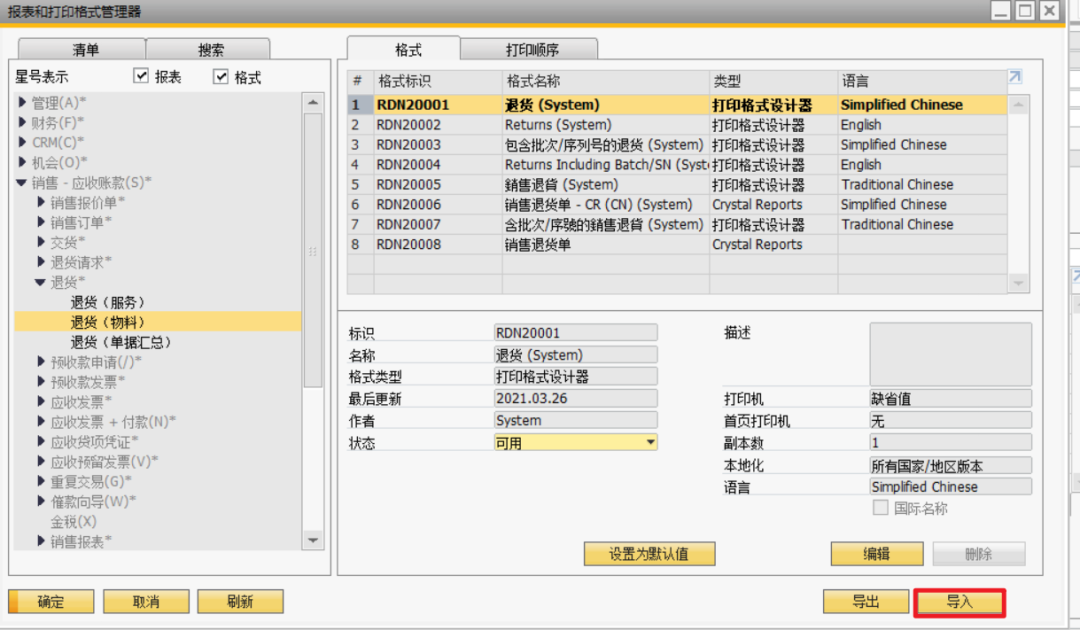
点击下一步。
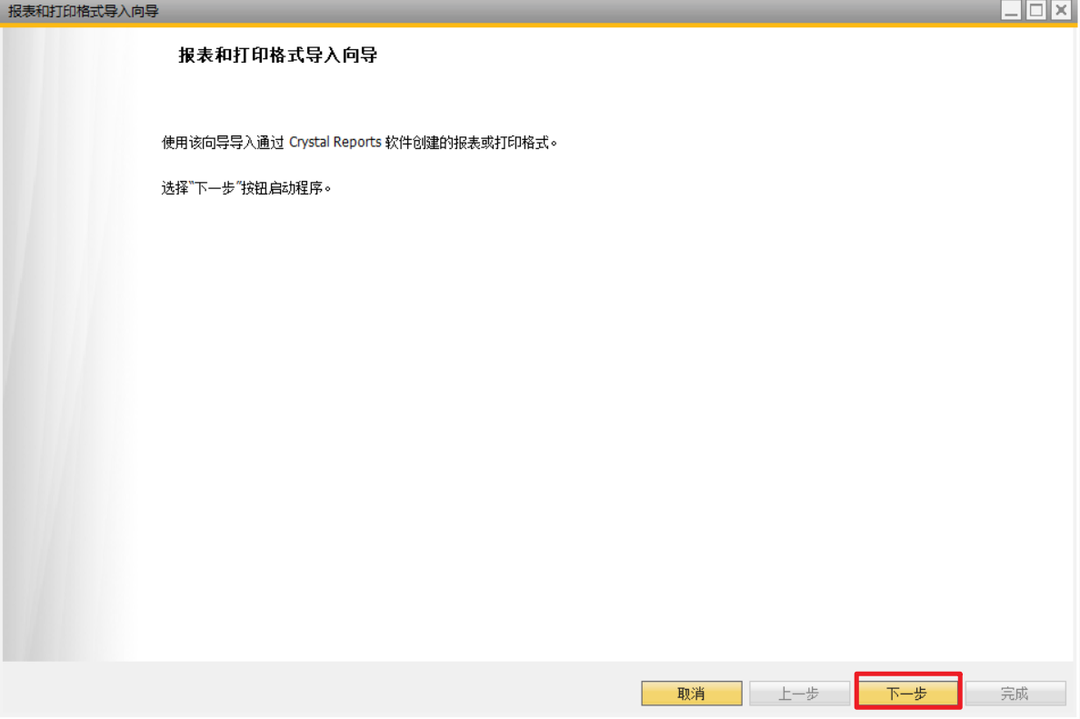
第四步:浏览文件,选择需要导入的水晶报表。


第五步:选择指定文件的内容类型,点击【布局】。
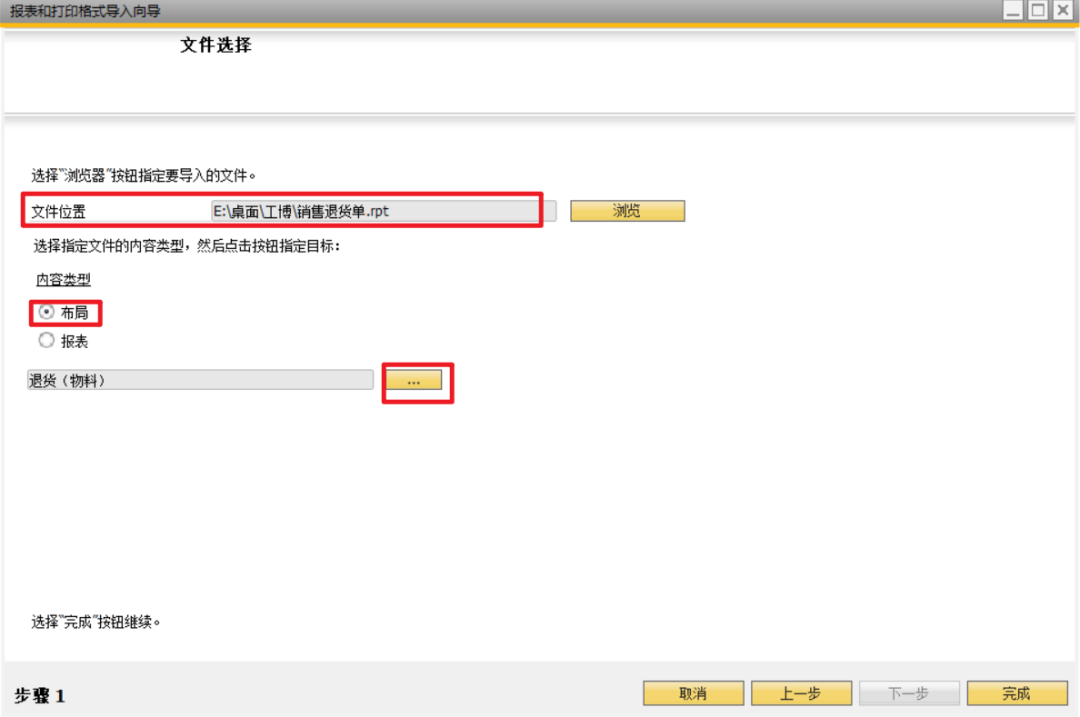
选择相应的存放位置,此时我们需要用到上面提到的编号,选择RDN2-退货(物料),最后点击【完成】。
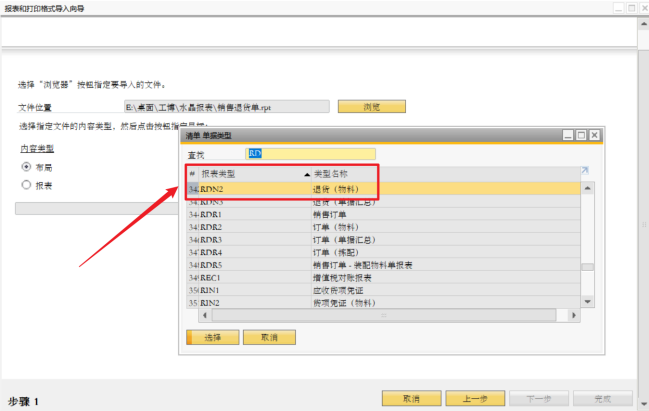
第六步:以下是导入完成的结果。









 苏公网安备 32059002002276号
苏公网安备 32059002002276号
